|
Garv-Star

Dieses Tutorial wurde mit PSP 12 geschrieben.
Es lässt sich aber auch mit den Vorgängerversionen problemlos nacharbeiten.
© Sabine Ludwig - All Rights Reserved. Bitte lest meine
Terms of Use.
Vervielfältigen oder Nutzung für
Bastelforen als Aufgabe nur mit meiner Erlaubnis !
Du benötigst dieses
Material.
Such dir bitte selber eine schöne Frauentube.
Für die von mir verwendete benötigst du eine Lizenz!
Meine ist ©Keith Garvey und nicht im Material
enthalten. Seine schönen Tuben kannst du
hier kaufen.
Wir verwenden Scrapmaterial von Melissa/SH & HS. Ihre
TOU's findest du im Zip.
Ein riesengroßes Dankeschön geht an die fleißigen Tuber
der Tubengruppen denen ich angehöre.
Das Wasserzeichen der einzelnen Tuben ist in den Tuben enthalten.
Aus Respekt vor den Tubern verändere weder die
Filenames, die Tube selber, noch entferne das Wasserzeichen!
Das © bleibt beim jeweiligen Original Artist.
Filter: keine!
Öffne eine neue Leinwand 700 x 500 px transparent.
Füll deine Leinwand mit dem Muster silbermetallic.
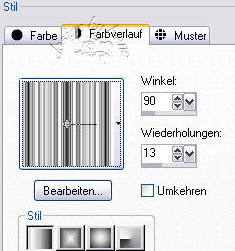
Anpassen - Bildschärfe verringern - Gaußscher
Weichzeichner - Radius 3.
Öffne SH_theEssentials_paper12_08.jpg.
Ebene neue Rasterebene.
Füll diese mit schwarz.
Ebene - neue Maskenebene - aus Bild.
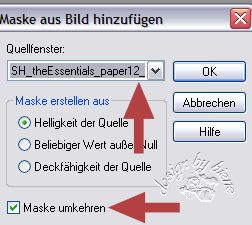
Zusammenfassen - Gruppe zusammenfassen.
Ebene - neue Rasterebene.
Aktiviere dein Auswahlwerkzeug - Rechteck - Hinzufügen -
Randschärfe 0.
Benutzerdefinierte Auswahl.
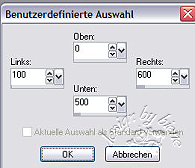
Auswahl umkehren.
Füll die Auswahl mit schwarz.
Auswahl aufheben.
Wechsel zurück auf Gruppe Raster 2.
Bild - Größe ändern.
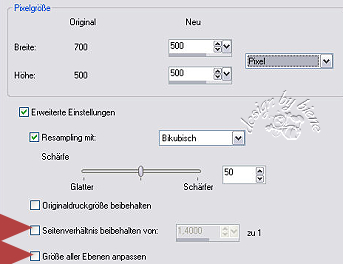
Schiebe diese Ebene nun schön in die Mitte so dass sie
zwischen die 2 schwarzen Balken passt.
Öffne HS_ScrapKit_023.pspimage.
Aktiviere die Ebene - Ribbon.
Bearbeiten - Kopieren - und auf deinem Bild - Einfügen
als neue Ebene.
Bild - Frei drehen - 90 Grad - links - Alle Ebenen -
ausgeklickt.
Schieb das Band auf die rechte Seite.
Position X: 586,00 y: -101,00.
Ebene - Duplizieren.
Bild - Vertikal Spiegeln.
Zusammenfassen - nach unten zusammenfassen.
Auswahl - Alles auswählen.
Auswahl - frei - Auswahl - nicht frei.
Ebene neue Rasterebene.
Effekt - 3D-Effekt - Schlagschatten.
10 - 10 - 50 - 30 - weiß!
Wiederhole den Schatten mit -10.
Auswahl aufheben.
Bleib auf der Ebene.
Aktiviere dein Löschwerkzeug.
Radiere vorsichtig die Ecken wieder frei, so dass der
Schatten aussieht als käme er vom weißen Rand des
Ribbons.
Orientiere dich hierbei am Vorschaubild.
Wechsel zurück auf das Scrap-Kit.
Aktiviere die Ebene - Stitches.
Bearbeiten - Kopieren - und auf deinem Bild - Einfügen
als neue Ebene.
Da wir nur den oberen Stitch benötigen und nicht den
rechten, ziehe folgende Auswahl auf.

Drück einmal die Entf-Taste deiner Tastatur.
Auswahl aufheben.
Bild - frei drehen - 90 Grad - links - Alle Ebenen -
ausgeklickt.
Schieb den Stitch auf das linke Band.
Zieh den Stitch etwas auseinander, damit er das ganze
Band abdeckt.
Orientiere dich hierbei am Vorschaubild.
Ebene - Duplizieren.
Bild - Vertikal Spiegeln.
Dieser Stitch sollte nun auf dem rechten Band liegen.
Öffne deine ausgesuchte Frauentube.
Kopiere sie auf dein Bild, verkleinere sie ggfls. und
schieb dir so zurecht wie es dir am besten gefällt.
Benenne die Ebene Tube.
Ändere deine Materialien VG Farbe in Muster silber, die
HG Farbe klickst du aus.
Aktiviere dein Formenwerkzeug - Stern 2 - Strichstärke
4.

Zieh einen Stern auf dein Bild.
Benenne die Ebene - Stern.
Klick mit dem Zauberstab innen in deinen Stern.
Auswahl ändern - vergrößern - 2 px.
Ebene - neue Rasterebene.
Füll die Auswahl mit schwarz.
Auswahl aufheben.
Benenne die Ebene - HG.
Rechtsklick - Anordnen - nach unten verschieben.
Wechsel auf die Ebene Tube.
Ebene - Duplizieren.
Rechtsklick - Anordnen - nach unten verschieben.
Wiederhole das noch einmal.
Diese Ebene soll nun unter dem Silberrahmen liegen.
Schiebe sie unter den Stern so dass du einen schönen
Ausschnitt im Inneren hast.
Wenn du sie richtig platziert hast, aktiviere die Ebene
Stern.
Klick mit dem Zauberstab - Toleranz - Randschärfe 0 - in
deinen Stern.
Auswahl ändern - vergrößern 2 px.
Auswahl umkehren.
Wechsel zurück auf die Ebene Kopie von Tube.
Drück einmal die Entf-Taste deiner Tastatur.
Auswahl umkehren.
Ebene - neue Rasterebene.
Füll die Auswahl mit weiß.
Auswahl aufheben.
Effekt - Textureffekt - Jalousie.
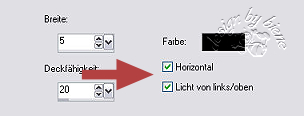
Effekt - Kanteneffekt - Nachzeichnen.
Deckfähigkeit 25%.
Wechsel auf Kopie von Tube.
Deckfähigkeit 65%.
Aktiviere nun die Ebene Stern.
Effekt - 3D-Effekt - Innenfase.

Wiederhole das.
Ebene - Zusammenfassen - nach unten zusammenfassen.
Wiederhole das noch zweimal, so dass der ganze Stern
eine Ebene ist.
Ebene - Duplizieren.
Bild - Vertikal Spiegeln.
Schieb diesen Stern so wie es dir am besten gefällt.
Schalt kurzfristig die Ebene Tube unsichtbar.
Wechsel auf Gruppe Raster 2.
Ebene neue Rasterebene.
Auswahl - benutzerdefinierte Auswahl - gleiche
Einstellungen wie oben verwendet.
Füll diese mit schwarz.
Auswahl aufheben.
Aktiviere wieder dein Formenwerkzeug.
VG Farbe ausgeklickt - HG Farbe weiß - Strichstärke 0.
Zieh einen schönen Stern über die schwarze Fläche auf.
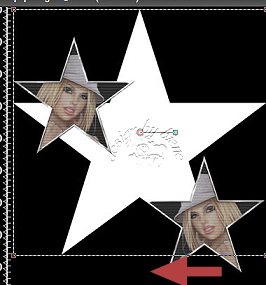
Schieb den Stern etwas weiter nach oben wie auf dem
Screen zu erkennen.
Auswahl - aus Vektorobjekt.
Wechsel eine Ebene zurück.
Drück einmal die Entf-Taste deiner Tastatur.
Ebene neue Rasterebene.
Füll die Auswahl mit dem Silbermuster.
Auswahl ändern - verkleinern 3 px.
Drück einmal die Entf-Taste deiner Tastatur.
Auswahl aufheben.
Lösch die Vektorebene.
Effekt - 3D-Effekt - Innenfase - gleiche Einstellungen.
Schalt die Ebene Tube wieder sichtbar.
Schieb dir nun alles so zurecht wie es am Ende auch
stehen soll.
Wenn du wie ich eine Frauentube benutzt die
angeschnittene Beine hat,
sollte sie nun so stehen, dass du unten Platz hast.

Aktiviere dein Löschwerkzeug - Deckfähigkeit 5 - Größe
100.
Radiere nun ganz vorsichtig die Beine weg so dass sie
wie geblendet aussieht.
Am besten arbeitest du immer von rechts nach links oder
umgekehrt.
Ein bisschen Gefühl musst du hierfür schon aufbringen.
Ebene - duplizieren.
Rechtsklick anordnen - nach unten verschieben.
Effekt - Verzerrungseffekt - Wind - von rechts -
Windstärke 80.
Anpassen - Bildschärfe verringern - Gaußscher
Weichzeichner - Radius 30.
Deckfähigkeit 80 %.
Aktiviere wieder die Ebene Tube.
Effekt - 3D-Effekt - Schlagschatten.
16 - 17 - 41 - 21,74 - schwarz.
Nun kannst du dein Scrap noch etwas nach deinem eigenen
Geschmack ausschmücken.
Wenn du fertig bist, such dir eine schöne Schrift.
Ich hab hierfür Copperplate Gothic Bold - Gr. 60 -
Strichstärke 2 - benutzt.
Aktiviere dein Textwerkzeug und schreibe deinen Text
aufs Bild.
Anschließend zieh den Schriftzug etwas nach unten
auseinander.
Ebene - in Rasterebene umwandeln.
Effekt - 3D-Effekt - Schlagschatten.
1 -1 - 50 - 1 - schwarz.
3 - 3 - 50 - 30 - weiß.
Ebene - neue Rasterebene.
Auswahl - alles auswählen.
Bild - Leinwandgröße - 702 x 502 px.
Auswahl umkehren.
Füll die Auswahl mit dem Muster-silber.
Auswahl - alles auswählen.
Bild - Leinwandgröße - 706 x 506 px.
Auswahl umkehren.
Füll die Auswahl mit schwarz.
Auswahl - alles auswählen.
Bild - Leinwandgröße - 708 x 508 px.
Auswahl umkehren.
Füll die Auswahl mit dem Muster-silber.
Auswahl aufheben.
Wenn du magst kannst du deinen Namen oder Wasserzeichen
noch aufs Bild bringen.
Zusammenfassen - alle zusammenfassen - als jpg.
abspeichern.

Für die Animation habe ich die normale PSP Funktion
Bildrauschen benutzt.
Ebene - 7 duplizieren.
Benenne sie rauschen.
Ebene Hg - Auswahl alles
Auswahl frei
Auswahl - nicht frei.
Auswahl ändern.
Auswahlrahmen wählen - 2 px - innen-
Bearbeiten - kopieren.
Ebene - Neue Rasterebene
Benenne sie rauschen1.
Bearbeiten - Einfügen - In eine Auswahl einfügen
Auswahl aufheben.
Wechsel auf Kopie von hg.
Auswahl frei
Auswahl - nicht frei.
Auswahl ändern.
Auswahlrahmen wählen - 2 px - innen-
Bearbeiten - kopieren.
Füge dieses auf der eben erstellte Ebene rauschen1 in
eine Auswahl ein.
Auswahl aufheben.
Ziehe mit dem Freihandwerkzeug eine Auswahl z.B. um das
Armband auf.
Bearbeiten - Kopieren.
Ebene - neue Rasterebene.
Bearbeiten - Einfügen - In eine Auswahl einfügen.
Auswahl aufheben.
Benenne die Ebene rauschen2.
Behandel die 3 Rauschen-Ebenen nun über Anpassen -
Bildrauschen hinzufügen.
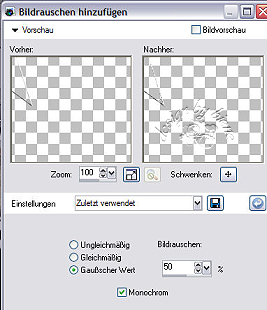
Sichtbare zusammenfassen.
Im Ani-Shop als neue Animation einfügen.
Im PSP die letzten Befehle wieder rückgängig machen bis
kein "Rauschen" mehr auf den Ebenen vorhanden ist.
Alle drei Ebenen wieder mit dem Bildrauschen behandeln.
Dort allerdings den Wert um 10 erhöhen.
Sichtbare zusammenfassen.
Im Ani-Shop nach dem aktuell ausgewählten Einzelbild
einfügen.
Im PSP die letzten Befehle wieder rückgängig machen bis
kein "Rauschen" mehr auf den Ebenen vorhanden ist.
Alle drei Ebenen wieder mit dem Bildrauschen behandeln.
Dort allerdings den Wert um 10 erhöhen.
Sichtbare zusammenfassen.
Im Ani-Shop nach dem aktuell ausgewählten Einzelbild
einfügen.
Über Ansicht - Animation kannst du dir deine Animation
ansehen.
Wenn sie dir so gefällt als gif. abspeichern und fertig
bist du!
Hier zeige ich dir noch eine andere Variante.


Ich hoffe du hattest ebenso viel Spaß wie ich an diesem
Tut!
- 11. April 2008 -
 |